'>

Ha jó állapotban kívánja tartani a HP szkennert, vagy meg akarja oldani az illesztőprogrammal kapcsolatos problémákat, frissítse a szkenner illesztőprogramját.
A HP szkenner illesztőprogramjának frissítése
Az alábbiakban három egyszerű és biztonságos módszer frissítheti a HP szkenner illesztőprogramját.
- Frissítse HP szkenner-illesztőprogramját az Eszközkezelő használatával
- Töltse le a HP szkenner illesztőprogramját a HP-tól
- Automatikusan frissítse a HP szkenner illesztőprogramját
1. módszer: Frissítse HP szkenner-illesztőprogramját az Eszközkezelő használatával
Az Eszközkezelővel frissítheti HP szkenner-illesztőprogramját. Ehhez:
1) megnyomni a Windows logó kulcs és R a billentyűzeten a Fuss doboz.
2) Típus ' devmgmt.msc “, Majd nyomja meg a gombot Belép a billentyűzeten.
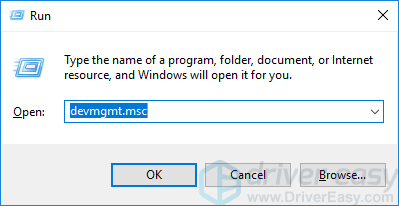
3) Dupla kattintás Képalkotó eszközök . Jobb klikk te szkenner , majd kattintson a gombra Illesztőprogram frissítése .
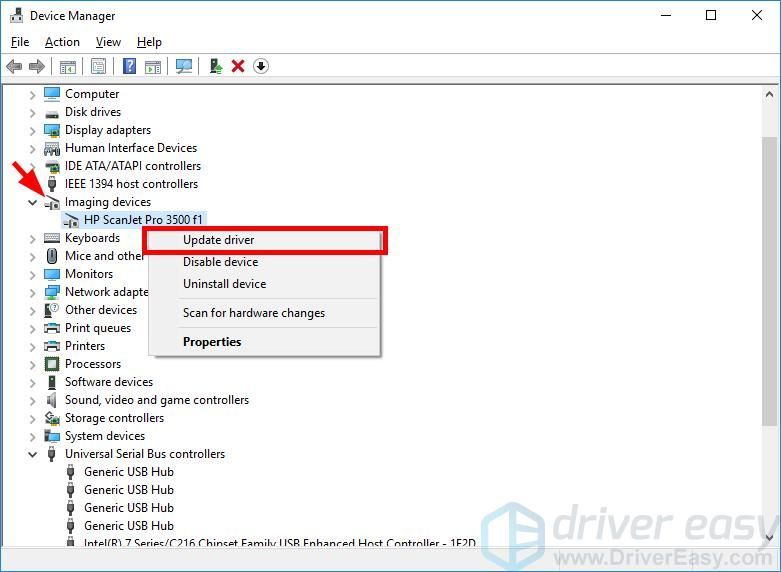
4) Kattintson a gombra Automatikusan keressen frissített illesztőprogramokat .
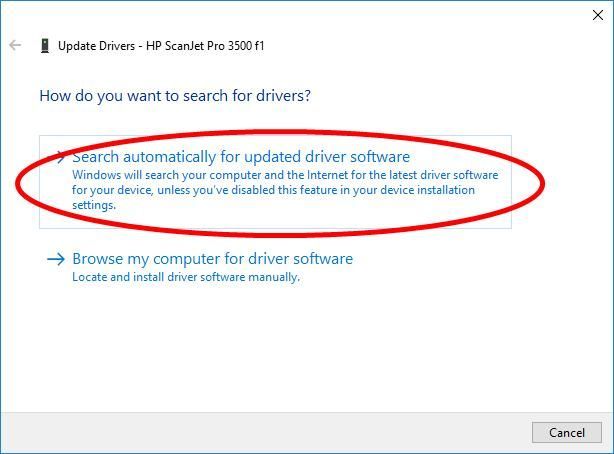
5) Várja meg, amíg a rendszere frissíti az illesztőprogramot az Ön számára.
2. módszer: Töltse le a HP szkenner illesztőprogramját a HP-tól
A HP szkenner illesztőprogramját letöltheti a HP-ról, és önállóan is telepítheti. Ehhez:
1) Menj a A HP hivatalos weboldala és keresse meg a szkenner modelljét.
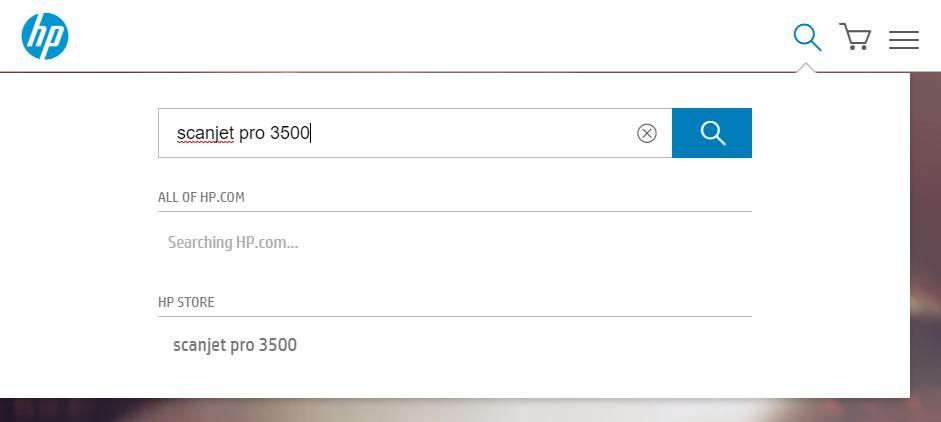
2) Lépjen a szkennerillesztő program letöltési oldalára, majd töltse le a megfelelő és a legújabb illesztőprogramot a számítógépére.
Töltse le a Windows rendszer változatának megfelelő illesztőprogramot. Tudnia kell, hogy milyen rendszer fut a számítógépén - legyen szó Windows 7, 8 vagy 10, 32 bites vagy 64 bites verzióról stb.3) Nyissa meg a letöltött fájlt, és kövesse a képernyőn megjelenő utasításokat a számítógépre történő telepítéséhez.
3. módszer: Frissítse automatikusan a HP szkenner illesztőprogramját
Ha nincs ideje, türelme vagy képességei az illesztőprogram manuális frissítésére, akkor automatikusan megteheti Driver Easy .
Driver Easy automatikusan felismeri a rendszerét, és megtalálja a megfelelő illesztőprogramokat. Nem kell pontosan tudnia, hogy a számítógépe melyik rendszert futtatja, nem kell kockáztatnia a rossz illesztőprogram letöltését és telepítését, és nem kell aggódnia a hiba miatt a telepítés során.
Letöltheti és telepítheti az illesztőprogramokat a Free vagy a Mert a Driver Easy verziója. De a Pro verzióval csak erre van szükség 2 kattintások (és kapsz teljes támogatás és a 30 napos pénzvisszafizetési garancia ):
1) Letöltés és telepítse Driver Easy .
2) Fuss Driver Easy és kattintson a gombra Szkenneld most gomb. Driver Easy ezután átvizsgálja a számítógépet, és észleli a problémás illesztőprogramokat.
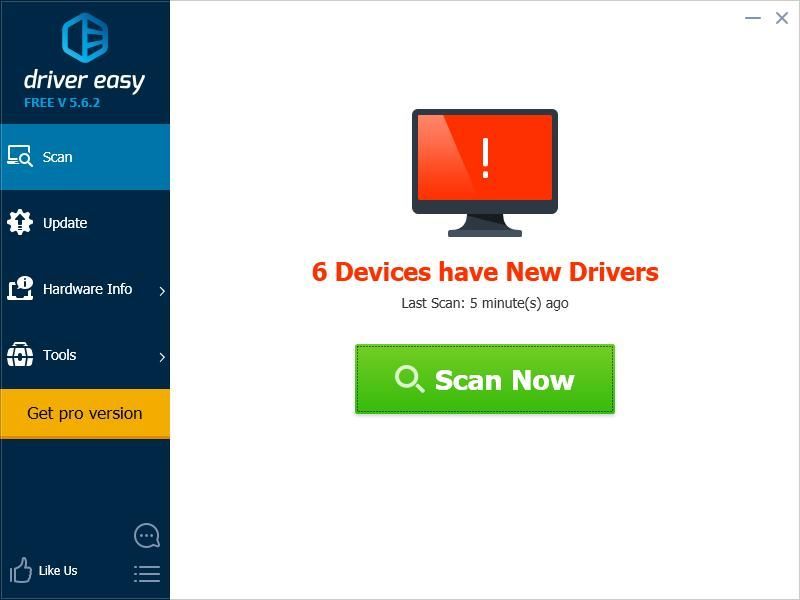
3) Kattints a Frissítés gomb mellett HP szkenner letölteni a legújabb és helyes illesztőprogramot hozzá. Kattintson a gombra is Mindent frissíteni gomb a jobb alsó sarokban az összes elavult vagy hiányzó illesztőprogram automatikus frissítéséhez (ehhez a Pro verzió - a rendszer frissítést kér, amikor az Összes frissítése gombra kattint.
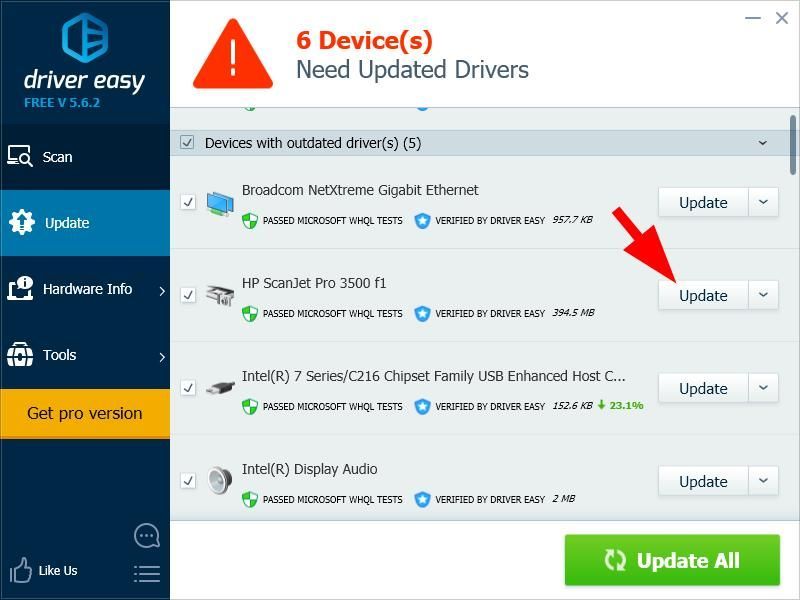




![[MEGOLDVA] A vezeték nélküli billentyűzet késése Windows 10 rendszeren](https://letmeknow.ch/img/knowledge/61/wireless-keyboard-lagging-windows-10.jpg)

![[Megoldva] A Lunar Client folyamatosan összeomlik a PC-n](https://letmeknow.ch/img/program-issues/57/lunar-client-keeps-crashing-pc.jpg)